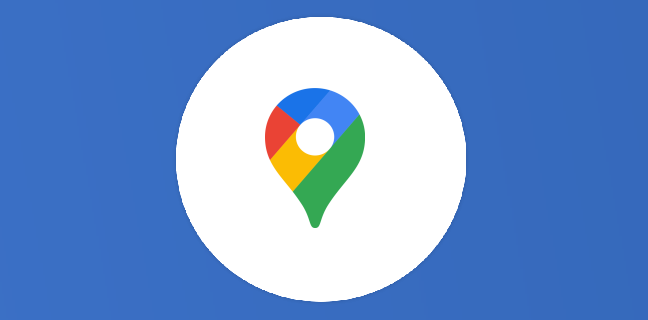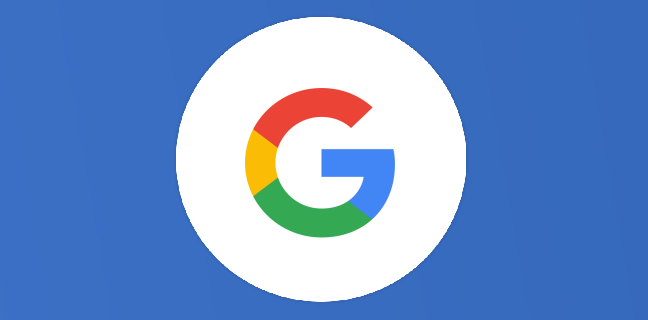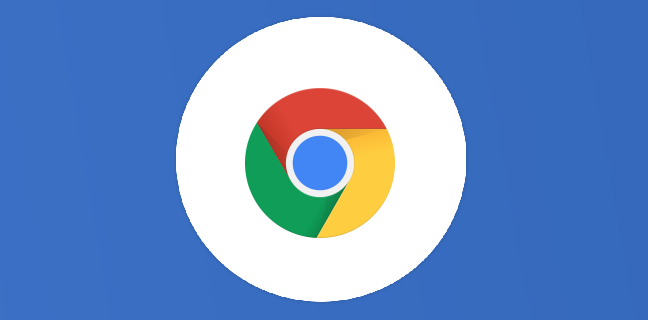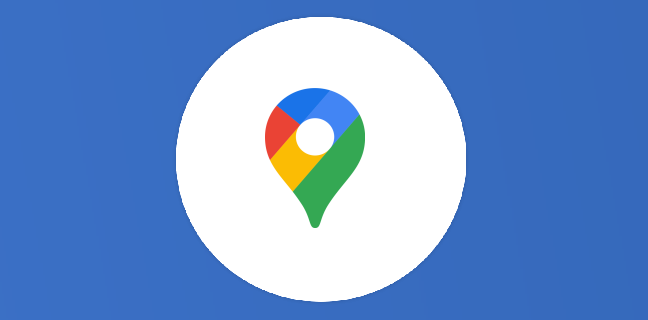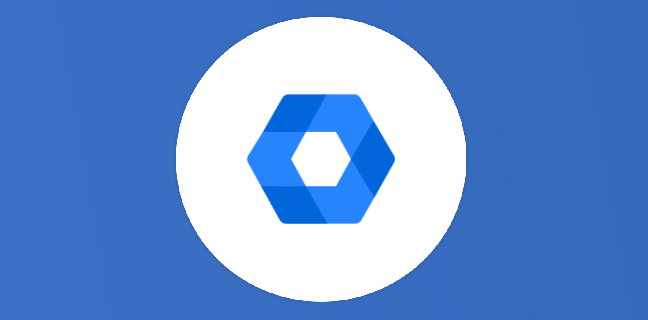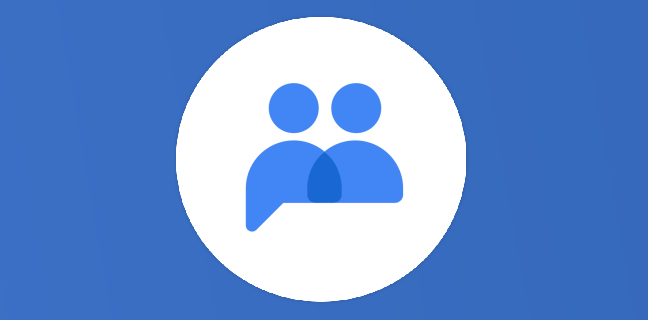Google Chrome : recherche d’historique et signets
Alors que Google travaille sur une refonte de l’Omnibox pour Android, Google Chrome sur les ordinateurs de bureau obtient un raccourci très pratique qui vous permet de rechercher rapidement votre historique et vos signets directement depuis la […]
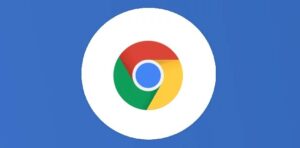
Ce que vous allez découvrir
- Rechercher l'historique et les signets à partir de la barre d'adresse avec @
Google Chrome : recherche d’historique et signets

Alors que Google travaille sur une refonte de l’Omnibox pour Android, Google Chrome sur les ordinateurs de bureau obtient un raccourci très pratique qui vous permet de rechercher rapidement votre historique et vos signets directement depuis la barre d’adresse.
Rechercher l’historique et les signets à partir de la barre d’adresse avec @
Si activé – trouvez le drapeau ci-dessous, vous pouvez entrer @history, @bookmarks ou @tabs dans la barre d’adresse de Chrome suivi d’un espace. La requête @ se transforme alors en une puce d’historique de recherche, de signets ou d’onglets et vous êtes libre d’entrer un terme.
Les résultats apparaissent en ligne sous l’Omnibox pour que vous puissiez naviguer rapidement à l’aide des touches fléchées ou du curseur. L’historique et les signets vous permettent d’appuyer sur Entrée pour accéder à la page plein écran respective avec votre requête préremplie. De même, s’il n’y a qu’un seul onglet correspondant, le clavier « Enter » vous emmène immédiatement sur ce site.
Cependant, vous pouvez l’activer sur macOS, Windows, Linux et ChromeOS en utilisant le drapeau suivant : chrome://flags/#omnibox-site-search-starter-pack.
Il s’agit d’une extension plutôt utile et puissante de Chrome Actions, qui vous permet d’ouvrir rapidement les paramètres clés de l’Omnibox. Le raccourci de recherche de Chrome pour l’historique, les signets et les onglets activés sont présents dans Chrome
Veuillez créer un compte pour lire la suite de cette ressource
L’accès à cette ressource se fait gratuitement en créant un compte Numerifan. Les abonnements payants donnent également accès aux cours gratuits.


Cet article est réservé aux abonnés. Pourquoi ?
Fournir tout ce contenu nous demande beaucoup de temps, des ressources et une veille permanente. Accédez à ce contenu en rejoignant notre super communauté, pour tous nous remercier 💪
Besoin d'un peu plus d'aide sur Google Chrome ?
Des formateurs sont disponibles toute l'année pour vous accompagner et optimiser votre utilisation de Google Chrome, que ce soit pour votre entreprise ou pour vos besoins personnels !
Découvrir nos formations Google Chrome
- Articles connexes
- Plus de l'auteur

 Sheets
Sheets  Agenda
Agenda  Forms
Forms  Apps Script
Apps Script  Gmail
Gmail  Chat
Chat  Meet
Meet  Contacts
Contacts  Chrome
Chrome  Sites
Sites  Looker Studio
Looker Studio  Slides
Slides  Docs
Docs  Drive
Drive  AppSheet
AppSheet  Admin Workspace
Admin Workspace 
 Android
Android  Chromebook
Chromebook  Equipements Google
Equipements Google  Google Cloud Platform
Google Cloud Platform  Google Photos
Google Photos  Maps
Maps  Youtube
Youtube